Google Chrome es la forma preferida de navegador para la mayoría de nosotros, y ha demostrado su poderosa existencia brindándonos una experiencia de navegación muy rápida, funciones de configuración avanzadas, ayudándonos marcador las funciones necesarias, proporcionando capacidades de bloqueo y guardando nuestras contraseñas para un uso futuro, en caso de que las olvidemos. Aunque en los últimos tiempos, ha tenido su poderoso contendiente, Microsoft Edge, que se lanzó como parte de Windows 10 por Microsoft, las diversas características y funcionalidades mejoradas de Chrome le habían proporcionado un soporte sólido. Aunque todas estas son las ventajas de Google Chrome, adolece de ciertas desventajas que no pueden pasarse por alto. Se ha observado que el uso de cromo ha dado lugar a una cantidad considerable de uso de memoria, lo que lleva a que el sistema se cuelgue y se ralentice gradualmente en su conjunto.
Google Chrome también ha comenzado a afectar el consumo de energía en las computadoras portátiles, en los últimos tiempos. Esto es especialmente más en el caso de Macbooks. Esto es evidente por el uso del consumo de batería para diferentes aplicaciones que es fácilmente visible desde las opciones del Menú.
Hay principalmente dos causas principales detrás de la alto consumo de energía y el uso de la CPU en Chrome. Una es aportada por las diversas extensiones de su base de datos, aunque son útiles para navegar fácilmente por la web. La segunda víctima principal oculta es el complemento Flash Player, que es una entidad que ha hecho que toda la web sea altamente interactiva.
Lea también:Los 10 mejores consejos y trucos de google chrome
Verifique qué procesos están consumiendo demasiada memoria y elimínelos
- prensa Mayús + Esc botón .
- Aparecerá el administrador de tareas propio de Chrome.
- Mata a esa pestaña culpable que acapara una gran memoria.
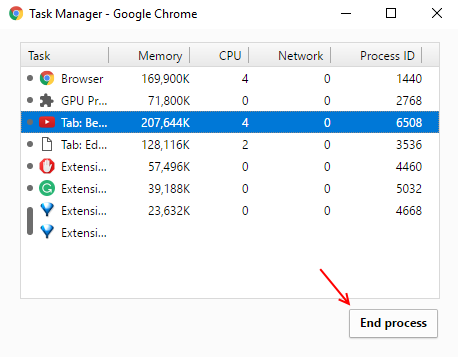
Instalar la extensión OneTab en Chrome
- Instalar en pc Extensión de cromo OneTab desde Chrome.
- Ahora, no importa cuántas pestañas estén abiertas en su navegador Chrome, simplemente haga clic en el ícono de una pestaña y todas las pestañas se acumularán en una página.
- Desde allí, puede abrir y usar cualquier pestaña una por una y usar una de ellas significa que solo esta sola pestaña consumirá memoria y todas las demás pestañas no consumirán RAM.
- También puede exportar todos los enlaces a la vez.
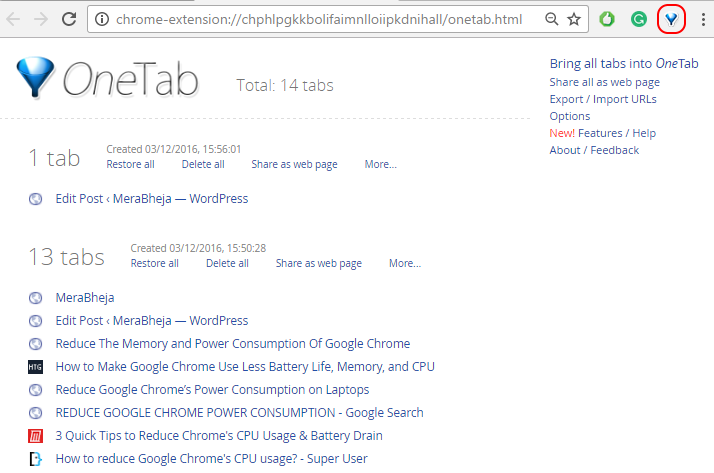
Configurar la configuración del complemento en la configuración avanzada de Chrome
Paso 1:
Abre el Ajustes de Google Chrome desde el icono con tres líneas horizontales visibles en la parte superior derecha del navegador.
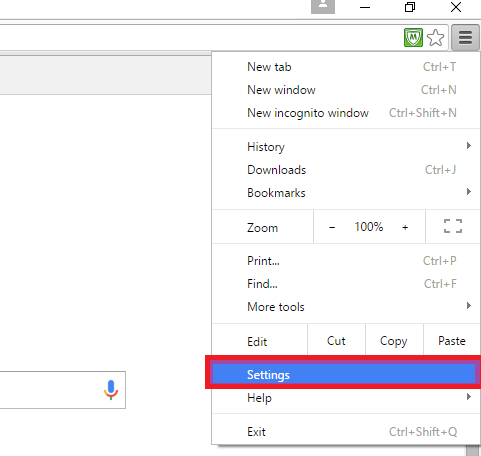
Paso 2:
Desplácese hacia abajo y elija la opción Mostrar configuración avanzada.
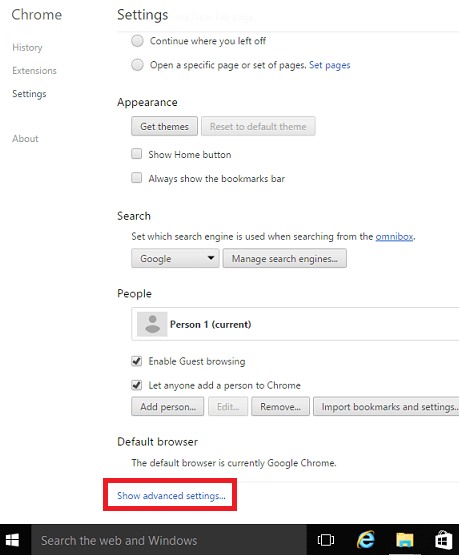
Paso 3:
En la parte superior, encontrará una opción titulada Intimidad. Tiene dos subopciones, Configuración de contenido y borra los datos de navegación.Elija la primera opción.
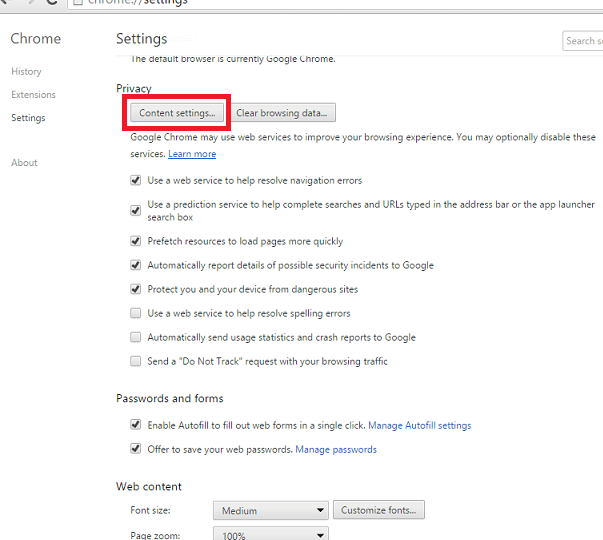
Paso 4:
En la nueva ventana pequeña que aparece, desplácese un poco hacia abajo hasta que encuentre una opción llamada Complementos. De acuerdo con las nuevas funciones que se introdujeron en Google Chrome, revisa los complementos antes de ejecutarlos. Solo si siente que es necesario para ver una página web en particular, comenzará a ejecutarlas, en lugar de ejecutarlas automáticamente para todas las páginas web.
Paso 5:
Haga clic en el botón de radio justo antes de la opción llamada Detecta y ejecuta contenido importante de complementos. Una vez que haga esto, considerará la ejecución de complementos cada vez. Hacer clic Hecho una vez que haya terminado con eso.
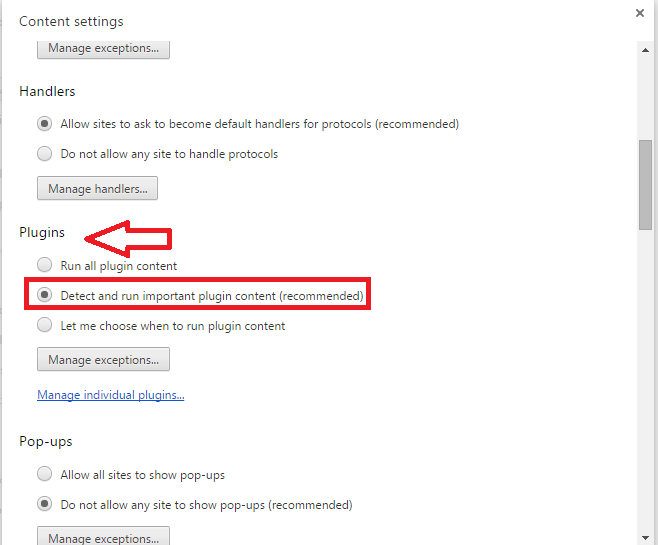
Esto debería ayudar a aumentar la duración de la batería y a tener más almacenamiento disponible en sus computadoras portátiles.


